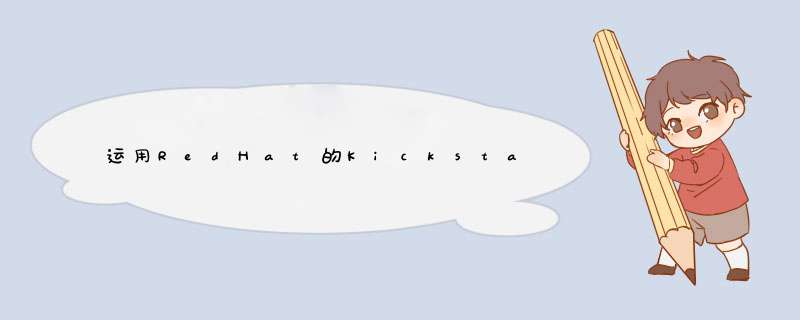
本文简要地介绍了使用 Red Hat Linux的 Kickstart 及网络安装功能方便快捷地升级己有 Linux 系统,文中的例子是从 Red Hat 7.2 远程升级到 Red Hat 9.0。
自从 5.2 版开始, Red Hat Linux 便 增加了一个称为 Kickstart 的功能,其主要是为了减少安装过程中需要jiao互式 (interactive)的系统参数输入,提高安装效率。将其运用于自动安装 Linux,特别是需要在短时间迅速安装至成百台 Linux 工作站这种特殊场合尤为适用,Stanford University 的 Menlo Park 已经有精彩的文章介绍。
1.升级前系统检查
在开始升级系统之前,有一些容易忽视的问题容易中断 Kickstart 过程,这些问题一般是系统配置达不到安装最低要求,所以最好能在自动升级之前有实验条件先进行充分的测试再实施。 Red Hat Linux 系统发展至今,已经不是低得386都可以跑得很流畅的了(Red Hat 9 已经不能在 586 以下的机器上运行),所以在升级之前有必要对系统进行充分的检查,主要包括以下方面:
存储空间是否足够。Red Hat 9 最少需要32MB的内存和472MB的硬盘,内存一般是不会成问题的,但是我未能在一个500MB硬盘上装好系统,当然现在大家的硬盘一般还是比较大,都可以进行完全安装了。Linux 的系统文件主要集中于 /usr 下,/ 下面也有一部分,一般不安装 X 系统和大型软件的情况下,/usr 使用1GB空间、/ 使用500MB空间都可以工作得很好了。我的系统从 7.2 升级到 9.0 系统,/usr 和 / 的使用情况大约较升级前增加了30% 的样子,所以如果大家的 /usr 和/使用率不是太高的话,磁盘空间 的限制一般是不会有什么问题的。
jiao换分区空间是否足够。Red Hat 9 与 7.2 的一个不易发现的区别便在此,7.2 系统是可以使用少于两倍物理内存容量的jiao换分区,两倍或者多于两倍物理内存的jiao换分区只是建议大小;而 Red Hat 9 则必须使用两倍或者多于两倍物理内存大小的jiao换分区,所以如果你的Linux系统只有少于两倍的jiao换分区,那就只有再划分一个jiao换分区或者增加一个jiao换文件,或者拨下你的内存让系统jiao换分区大于两倍物理内存,我建议使用加一个jiao换分区的办法,增加jiao换文件还无法在 Kickstart 中实现,至于拨下内存,远程升级就根本没有办法拨下内存了。
其他杂项,系统在自动升级过程中会检测一系列的硬件,如果选择图形界面安装,但是没有鼠标,系统则会提示使用文本方式安装;或者只有 32MB内存则系统也不能进行图形界面安装,这些都可以在自动安装配置文件里进行修改以避免其发生,但是记下系统的所有硬件配置制成一个清单会对制作自动配置文件有较大的帮助。
2.如何启动安装程序
首先从 Red Hat Linux 的.启动安装程序开始。从 Red Hat Linux 的官方安装装手册上我们可以看到主要的几种启动方式:CDROM、软驱及从 dos 环境运行光碟上的 dosutilsautoboot.bat 文件三种方式,对于我们来说这还是不够的,我们的 Linux 工作站是没有软驱和光驱的,当然更加不会有 dos。通过分析各发行版第一张光盘的 /images目录下的 boot*.img 文件我们发现,这些启动镜像文件其实只有两个主要的文件:vmlinuz 内核和 initrd.img,initrd.img是一个压缩的最小文件系统。将这两个文件提取到己有的 Linux 系统 /boot 目录下,在系统的 bootloader(一般是 LILO 或者 GRUB)配置文件中加入相应的配置行即可启动安装程序。以 Red Hat 7.2 和 GRUB 为例(使用 Red Hat 8.0 的网络启动镜像文件):
[root@client mnt]# mount -o loop -o ro
/mnt/nfs/psyche/cd1/images/bootnet.img bootnet
[root@client mnt]# cd bootnet/
[root@client bootnet]# ls
boot.msg initrd.img options.msgrescue.msgsplash.lsssysLinux.png
general.msgldLinux.sysparam.msgsnake.msgsysLinux.cfgvmlinuz
[root@client bootnet]# cp vmlinuz /boot/vmlinuz8
[root@client bootnet]# cp initrd.img /boot/initrd8
[root@client bootnet]# vi /boot/grub/menu.lst
添加如下三行:
title Upgrade to Psyche via NFS
kernel /boot/vmlinuz8 ro
initrd /boot/initrd8
注意:以上是没有 /boot 分区的配置,有 /boot 分区则不需要前面的 /boot,见 GRUB 配置文件中 NOTICE 部分。
重新启动后即可选择网络升级,和用 bootnet 软盘引导系统的效果是一样的。在这里我们将使用 Red Hat 9 的另外一个启动文件,这也是最近才在 Red Hat 发行版中出现的 boot.iso。将 Red Hat 9 发行版第一张光盘的 ISO 镜像文件装载后,我们发现其下的 images 目录中较 7 系列发行版多了一个 boot.iso 文件(8.0 第一张光碟根目录下也有类似目录),将其装载后发现其中包含一个比较大的内核和 initrd 文件,该initrd 包含了安装系统时常见硬件的驱动,我使用该文件启动时能自动识别出 PM133 主板的显卡及比较少见的adaptec ANA-6911TX 网卡(starfire.o),所以强烈推荐使用 boot.iso 自动升级,可以省却驱动的麻烦。值得一提的是 Red Hat 9 现在已经不在 boot.img 中自带网卡驱动了,而 Red Hat 8 在 bootnet.img 中带了一些常见网卡的驱动的(intel 55X系列、tulip、8139等),解压一下 bootnet.img 中的 initrd.img 文件就可以在lib目录中看到这些驱动模块文件了。
3.从哪里安装
升级系统当然需要新系统的发行版源文件,发行版形式可以多样化,即可以是光碟,也可以是光碟镜像文件(ISO格式),同时也可以是光碟文件的拷贝集。在 Red Hat 9 中,可供选择的安装模式有本地 CDROM、本地硬盘、NFS 镜像、FTP、HTTP。从光碟安装具有最好的兼容性和易操作性,适合个人安装,大批量和远程升级则不适用;本地硬盘是一种比较好的方式,速度快,而且也不需要频繁更换光碟,但是也不适合大批量安装,每台工作站均保存一份发行版镜像拷贝实在是很浪费存储空间,而且要命的是我的那台机器已经没有空间可以放下这么巨大的文件了;NFS 则是一种比较成熟的方式,通过 NFS 方式安装系统只需要将 ISO 格式的光碟镜像文件共享即可,不像 FTP 和 HTTP 方式需要考虑目录树结构,而且 NFS 方式可以选择图形界面安装(FTP 和 HTTP 方式仅能使用文本界面),速度相对 FTP 和 HTTP 方式更快,所以网络安装建议使用 NFS 方式。建立 NFS安装镜像服务器的办法很简单,仅需通过 NFS 将发行版光碟镜像文件共享即可。
[root@server root]$ cat /etc/exports /data/shrike 192.168.0.42/31(ro)
[root@server shrike]# ls
ks.cfgshrike-i386-disc1.isoshrike-i386-disc2.isoshrike-i386-disc3.iso
4.制作 Kickstart
接下来自然就是制作 Kickstart 文件了,Kickstart 技术从最早推出至今已经更新了许多次,配置的语法也是不尽相同,后来的版本也没有做到完全兼容旧有版本语法,不能说这也是一个遗憾,在此我强烈建议使用 Red Hat 9 官方文档来进行 Kickstart 的配置,这样才能做到万无一失。配置文件主要内容如下:
1)ks.cfg 文件位置。很明显安装程序需要读取到 ks 配置文件才能进行自动安装,ks 配置文件可以有以下几种方式读入:启动软盘、启动光盘、硬盘、网络。
软盘读取 ks 配置文件相对较简单,将 ks.cfg 置于软盘根目录下即可,启动后输入 Linux ks=floppy 即可开始 ks 安装。
光盘读取 ks 配置文件需要在制作启动光盘时加入 ks.cfg 配置文件至根目录下,启动后输入 Linux ks=cdrom:/ks.cfg 即可开始 ks 安装。
硬盘读取 ks 配置文件一般是从光驱引导后,再读硬盘中的 ks 配置文件(此时可能没有软驱和网络支持),启动后输入 Linux ks=hd:fd0:/ks.cfg,限制条件是该硬盘分区必须是 VFAT 或者 EXT2。
网络读取 ks 配置文件则用得非常多了,通常用到的是 NFS 方式和 HTTP 方式,格式分别是 ks=nfs:server:/path 和 ks=http://<server>/<path>。需要注意的是网络方式读取 ks.cfg 文件时,局域网能自动分配 IP,因为在内核未取得 ks.cfg 配置文件之前,系统是不知道如何配置 IP 地址的,这时就要先通过 DHCP 获得一个 IP 地址,通过网络读取 ks.cfg 配置文件。在具备网络条件的环境下,我强烈推荐使用网络方式提供 ks.cfg 配置文件,使用 DHCP 配合 ks 的参数置空功能可以为大量的工作站配置不同的 Kickstart 配置文件,自动安装功能各异的系统。我是使用 NFS 方式读取 ks.cfg 文件。
[root@server shrike]# ls
ks.cfgshrike-i386-disc1.isoshrike-i386-disc2.isoshrike-i386-disc3.iso
在待升级系统 GRUB 配置文件中加入 ks 配置语句:
kernel /boot/vmlinuz9 ro ks=nfs:192.168.0.19:/data/shrike/ks.cfg
2)经过测试,升级系统所需要的 ks 配置参数相对较少,具体配置参数就不再累述了, UNIX 的风格就是 KISS。以我的配置为例:
reboot
upgrade
lang en_US
keyboard us
mouse none
text
skipx
network --device=eth0 --bootproto=static --ip=192.168.0.42
--netmask=255.255.255.0--gateway=192.168.0.253
--nameserver=192.168.0.4 --hostname=huter.xtu.edu.cn
nfs --server=192.168.0.19 --dir=/data/shrike
zerombr yes
bootloader --location=mbr
%post
chkconfig --level 345 sshd on
检查一切配置无误就可以开始远程升级系统了!
从Intel的4004 CPU发展到目前,CPU采用过的接口方式大概有下面几类:引脚式、卡式、触点式、针脚式等等。早期的CPU,一般是直接焊在主板上的,记得高中时用来打字的286、386电脑,打开机箱看到的cpu就是直接焊死在主板上的。因为这种做法使得cpu难以升级,所以后来的PC一般都改用插座或插槽来实现CPU与主板的连接。
CPU厂商之间有竞争,导致日后出现的CPU接口类型千奇百怪,大多互不相容,简单的说,就是你家的CPU休想插在我家的主板上,以前版面上也时有出现用AMD的CPU搭配Intel主板或者Intel的CPU搭配AMD主板的另类配置
下面从486时代说起
Socket 1:Intel开发的最古老的CPU插座,用于486芯片,共169个脚
Socket 2:Socket 1的改进版,238个脚
Socket 3:有237个脚,最后一款用于486的插座
Socket 4:开启Pentium时代的第一款插座,有273个脚,支持60-66MHz的Pentium
Socket 5:有320个脚,支持75-133MHz的Pentium
Socket 6:有235个脚,支持486的CPU
Socket 7:有321个脚,支持75MHz以后的全部Pentium以及IDT、AMD和Cyrix的第六代CPU
Socket 8:有387个脚,为Pentium Pro专用的插座,支持150-200MHz Pentuim Pro系列cpu
Slot 1:因为Socket 7可以支持除Intel自家以外的大部分CPU,已经成了当时的工业标准,但是Intel心里并不太乐意...所以开发出有242个引脚,专为Pentium Ⅱ系列CPU设计并且有专利保护的新插槽。Slot 1接口的CPU变成了接口是金手指的扁平长方形。Slot 1接口的推出,其实是Intel想要垄断今后的主板CPU接口的发展趋势,甩开竞争对手的纠缠的一种做法,但是AMD等CPU厂商并没有让老谋深算的Intel得逞...
Slot 2:有330个脚,主要用于高端服务器及图形工作站,支持Xeon系列处理器
Super 7:由AMD、VIA、ALI、SIS等厂商共同开发,是Socket 7接口的改进和延续,AMD想用来抵抗Intel的Slot 1的接口方案,支持AMD K6-2、K6-3、Cyrix M2等CPU。由于后来Super 7接口的短暂兴起,Intel才将Slot 1授权给VIA、ALI、SIS等厂商,想要达到借刀杀人的目的,因为Intel绝对没有要将Slot 1授权给AMD的意思
Slot A:受Intel对Slot 1专利权的影响,AMD再也不能直接套用Intel的CPU接口,所以AMD
Socket 5:有320个脚,支持75-133MHz的Pentium
Socket 6:有235个脚,支持486的CPU
Socket 7:有321个脚,支持75MHz以后的全部Pentium以及IDT、AMD和Cyrix的第六代CPU
Socket 8:有387个脚,为Pentium Pro专用的插座,支持150-200MHz Pentuim Pro系列cpu
Slot 1:因为Socket 7可以支持除Intel自家以外的大部分CPU,已经成了当时的工业标准,但是Intel心里并不太乐意...所以开发出有242个引脚,专为Pentium Ⅱ系列CPU设计并且有专利保护的新插槽。Slot 1接口的CPU变成了接口是金手指的扁平长方形,Slot 1接口的推出,其实是Intel想要垄断今后的主板CPU接口的发展趋势,甩开竞争对手的纠缠的一种做法,但是AMD等CPU厂商并没有让老谋深算的Intel得逞...
Slot 2:有330个脚,主要用于高端服务器及图形工作站,支持Xeon系列处理器
Super 7:由AMD、VIA、ALI、SIS等厂商共同开发,是Socket 7接口的改进和延续,AMD想用来抵抗Intel的Slot 1的接口方案,支持AMD K6-2、K6-3、Cyrix M2等CPU。由于后来Super 7接口的短暂兴起,Intel才将Slot 1授权给VIA、ALI、SIS等厂商,想要达到借刀杀人的目的,因为Intel绝对没有要将Slot 1授权给AMD的意思
Slot A:受Intel对Slot 1专利权的影响,AMD再也不能直接套用Intel的CPU接口,所以AMD独立开发出Slot A接口,一样的申请了专利保护,支持Athlon系列处理器。Slot A和Slot 1相类似,只是Slot A使用EV6总线协议,而Slot 1使用P6 GTL+ 总线协议。
Socket 370:有370个脚,Intel想要抛弃Socket接口甩开AMD,结果再次回到Socket接口上来。刚开始Socket 370专门是用来搭配低端赛扬CPU的,但1999年底随着Intel发布铜矿系列CPU和新奔腾3、新赛扬2,Socket 370成了市场主流,而且现在二手市场还有相当数量的Socket 370平台在流通
Slockets:其实就是一个Slot 1到Socket 370的转接卡,Intel的CPU适用
Socket A:有462个针脚,所以也被称作Socket 462,是AMD开发的针对K7 CPU的接口,后来成为AMD对抗Intel的最有力武器,Duron、Athlon XP、传奇般的巴顿2500+以及后来的AMD低端Sempron CPU都曾使用这种接口,并且让Intel有些后怕 ^_^
Socket 423:早期奔腾4使用的接口,有423个针脚,大多用于Intel 850芯片组主板,后来随着DDR内存的普及和Socket 478的推出,Socket 423很快被淘汰了
Socket 478:Intel桌面CPU曾经使用过的最主流接口,有478个针脚,伴随着P4和赛扬一起打江山,辉煌...
Socket 479:2003年3月发布的具有479根针脚的Intel移动平台处理器的专用接口,支持早期的赛扬M和奔腾M处理器
Socket 603:Intel用于高端服务器/工作站平台的接口,603个针脚,支持Xeon MP和早期的Xeon,可被后来的Socket 604兼容
Socket 604:与Socket 603类似,但是Socket 604不被Socket 603所兼容,支持FSB为533、800MHz的Xeon
Socket 754:有754根针脚,2003年9月发布,主要支持AMD的闪龙(Sempron)和低端速龙(Athlon) 64,在AMD的移动平台也有使用,只支持单通道DDR内存
Socket 939:有939根针脚,2004年6月推出,支持Athlon 64、Athlon 64 FX和
Athlon 64 X2,入门级服务器/工作站市场的Opteron 1XX系列,同时部分专供OEM厂商的Sempron也有采用Socket 939的,支持双通道DDR内存
Socket 940:有940根针脚,最初支持Athlon 64 FX以及部分Opteron 1XX系列,后来成为Opteron 2XX全系列和Opteron 8XX全系列以及部分Opteron 1XX系列的专用接口,支持双通道ECC DDR内存
Socket 775:也叫做Socket T,是Intel LGA775封装的CPU所对应的接口,CPU的底部没有传统的针脚,是775个触点,当初推出这种新封装CPU和新接口时曾受到过质疑,不过现在Socket 775已经是Intel的主流接口了,性能相当出色
Socket 771:Intel于2005年底发布的有771个触点的双路服务器/工作站CPU的接口,支持LGA封装的Dempsey核心的Xeon 5000系列和Woodcrest核心的Xeon 5100系列
Socket F:AMD于2006年第三季度发布的具有1207个触点的新接口,支持Santa Rosa核心的LGA封装的Opteron,支持ECC DDR2内存,将取代Socket 940接口成为新的服务器接口标准
Socket S1:AMD于2006年5月底推出的具有638根针脚的AMD 64位移动平台CPU接口,支持双通道DDR2内存,将取代Socket 754接口成为AMD移动平台CPU的接口标准
Socket AM2:AMD于2006年5月底推出的具有940根针脚的AMD 64位桌面处理器接口,虽然也具有940根针脚,但是和Socket 940是不兼容的,Socket AM2的推出,使得AMD桌面平台CPU的接口得以统一
Socket M:Intel移动平台CPU专用接口,具有478根针脚,历经三代迅驰平台顺便提一下intel的迅驰平台:2003年1月9日,Intel正式发布第一代迅驰移动技术平台Carmel;2005年1月19日第二代移动迅驰技术平台-Sonoma;2006年1月9日,第三代移动迅驰技术平台-Napa
Socket P:Intel下一代迅驰(第四代)Santa Rosa移动平台的新接口,计划2007年第1季度上市,仍然具有478根针脚,但是定义已经和Socket M不同,并且不兼容Socket M
-===================================================-
http://blogift.blogcn.com/index.shtml
欢迎分享,转载请注明来源:夏雨云

 微信扫一扫
微信扫一扫
 支付宝扫一扫
支付宝扫一扫
评论列表(0条)